Coloque as formas de vergalhão padrão que efetuam o snap para o vergalhão padrão adjacente. A restrição permanece quando você inserir, mover, arrastar ou copiar e colar o vergalhão.
- Clique na guia Estrutura
 painel Armadura
painel Armadura
 (Vergalhão).
(Vergalhão).
- Clique em Modificar | guia Colocar vergalhão
 painel Restrições
painel Restrições 
 (Posicionamento restringido).
(Posicionamento restringido).
- No menu suspenso Seletor de forma de vergalhão na Barra de opções ou no Navegador de forma de vergalhão, selecione a forma de vergalhão padrão desejada. O estribo e a amarração do vergalhão podem ser restringidos na colocação.
- Coloque o vergalhão em um hospedeiro de concreto. O vergalhão irá efetuar o snap e anexar a outro vergalhão padrão. Observe que o vergalhão padrão colocado em paralelo em uma vista também irá efetuar o snap para outro vergalhão padrão paralelo.
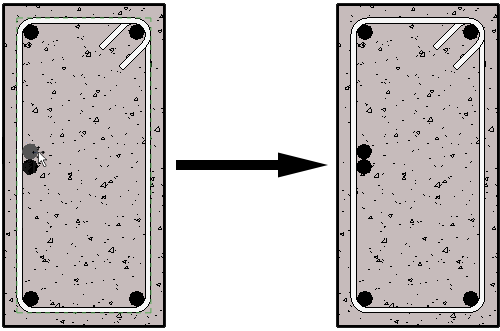 Nota: A colocação restringida somente pode ser usada para a colocação de um único vergalhão.
Nota: A colocação restringida somente pode ser usada para a colocação de um único vergalhão. - Uma vez inserido, é possível mover, cortar e colar ou alterar o tipo de vergalhão ao qual o novo vergalhão foi restringido. O vergalhão é restringido move e é ajustado de acordo, como mostrado nos exemplos abaixo.
Cortar e Colar Aumentar o tamanho do tipo 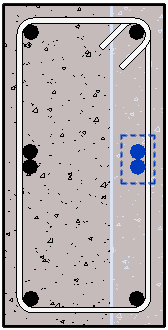
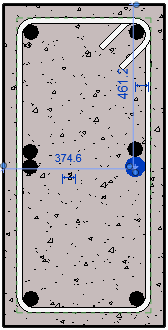
Para remover as restrições de colocação, selecione um vergalhão restringido e clique em Modificar | Vergalhão estrutural  Restrições de vergalhão
Restrições de vergalhão 
![]() (Editar restrições) e atribua os novos alvos para os eixos desejados.
(Editar restrições) e atribua os novos alvos para os eixos desejados.